Un effetto esplosivo lungo e impressionante può migliorare notevolmente una scena d'azione. In questa guida imparerai come integrare un'esplosione in modo realistico nella tua scena utilizzando Rotoscoping e vari effetti. Basandomi su un tutorial video di YouTube, ti guiderò passo dopo passo attraverso il processo, dalla selezione degli elementi giusti fino alla realizzazione finale. Tuffiamoci subito!
Risultati principali
- Rotoscoping è fondamentale per rappresentare realisticamente gli oggetti davanti alle esplosioni.
- La scelta di materiale video di alta qualità aumenta il realismo degli effetti.
- Utilizzando plugin speciali (come quelli di Andrew Kramer) la qualità delle esplosioni può essere notevolmente migliorata.
- Il layering e la mascheratura sono essenziali per un risultato credibile.
Guida passo passo
1. Preparare il materiale di partenza
Quando si crea una scena d'azione, è importante iniziare con materiale filmato di alta qualità. Nel nostro caso abbiamo del footage in cui un'auto esplode. Prima di tutto, devi fornire tutti gli elementi che desideri utilizzare.
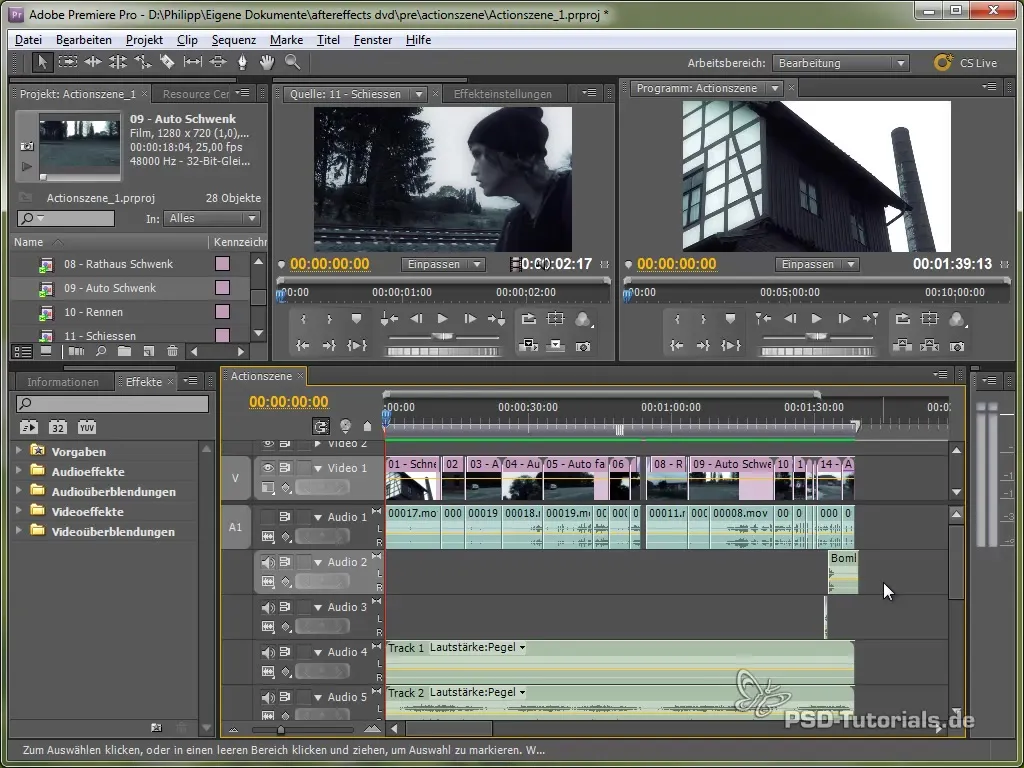
2. Preparare l'esplosione
Per creare un'esplosione, hai bisogno di buono Stock Footage. Ti consiglio il pacchetto "Action Essentials 2" di Andrew Kramer, che offre una varietà di effetti esplosivi. Diamo un'occhiata ai diversi elementi che vogliamo utilizzare.

3. Selezione e mascheratura dell'auto
Prima di inserire l'esplosione, devi mascherare bene l'auto che deve esplodere. Puoi farlo tracciando una forma a Z attorno all'auto e facendo attenzione a catturare le ombre e i dettagli pertinenti.

4. Regolare la posizione dell'auto
Il passo successivo è animare la posizione e la rotazione dell'auto in modo che sembri saltare durante l'esplosione. Utilizza i keyframes per rendere il movimento realistico. Aggiungi anche un po' di rotazione extra per completare l'effetto.

5. Inserire l'esplosione
Ora inseriamo l'esplosione principale sotto forma di "car bomb" di Andrew Kramer. Assicurati di impostare il metodo su "moltiplicazione negativa" per integrare l'esplosione nella scena senza soluzione di continuità. Posiziona l'esplosione strategicamente in modo che catturi perfettamente il momento dell'impatto.

6. Smussare i bordi della maschera
Dopo aver aggiunto l'esplosione, dobbiamo smussare i bordi della maschera in modo che appaiano meno netti e quindi più realistici. Il "bordo morbido" causato dall'esplosione assicura che l'immagine non appaia artificiale.

7. Aggiungere più effetti esplosivi
Per ottenere un effetto credibile, aggiungi più elementi di esplosione. Ad esempio piccole esplosioni che avvengono prima dell'esplosione principale e fumi causati dall'esplosione. Questi dettagli daranno profondità alla tua scena.

8. Detriti e nuvole di polvere
Aggiungi anche piccoli detriti, come polvere e rottami, che volano nell'aria dopo l'esplosione. Questi effetti devono essere inseriti in modo stratificato, affinché sembrino parte dell'esplosione complessiva.

9. Rotoscoping del personaggio principale
Il passaggio probabilmente più laborioso è il rotoscoping della persona che si muove prima dell'esplosione. Utilizza un tablet grafico per disegnare i contorni del personaggio da un fotogramma all'altro, e applica l'effetto CC Composite per presentare il personaggio in modo integrato davanti all'esplosione.

10. Ritocchi finali e Color Grading
Per ottimizzare l'immagine complessiva, entra nel dettaglio del Color Grading. Regola le curve per raggiungere il contrasto e la saturazione desiderati. Assicurati che i colori si adattino all'ambiente e all'atmosfera della tua scena.
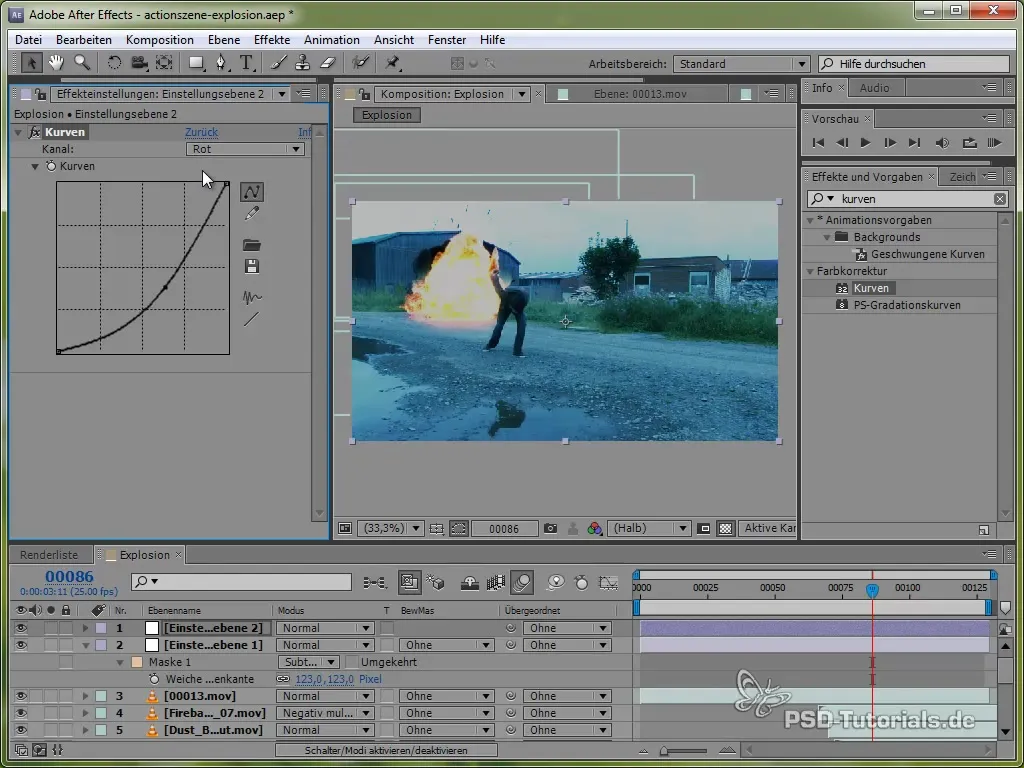
11. Aggiungere effetti di luce e movimento
Per rendere l'esplosione ancora più realistica, aggiungi un effetto luminoso che sottolinei la brillantezza dell'esplosione. Crea un livello di ingresso importante e utilizza qui l'effetto "Luminosità". Correggi le maschere affinché l'effetto venga eseguito armoniosamente ovunque.

12. Completamento della scena
Un movimento della camera ben posizionato (Shake) durante l'esplosione può amplificare l'impatto. Ricorda di scegliere la giusta velocità e forza mentre fai shake alla camera per ottenere un effetto dinamico.

13. Aggiungere effetti sonori
Il passaggio finale consiste nella selezione di effetti sonori appropriati che accompagnano la tua esplosione. Cerca suoni di alta qualità che si adattino alla tua scena e caricali nel tuo software di editing.
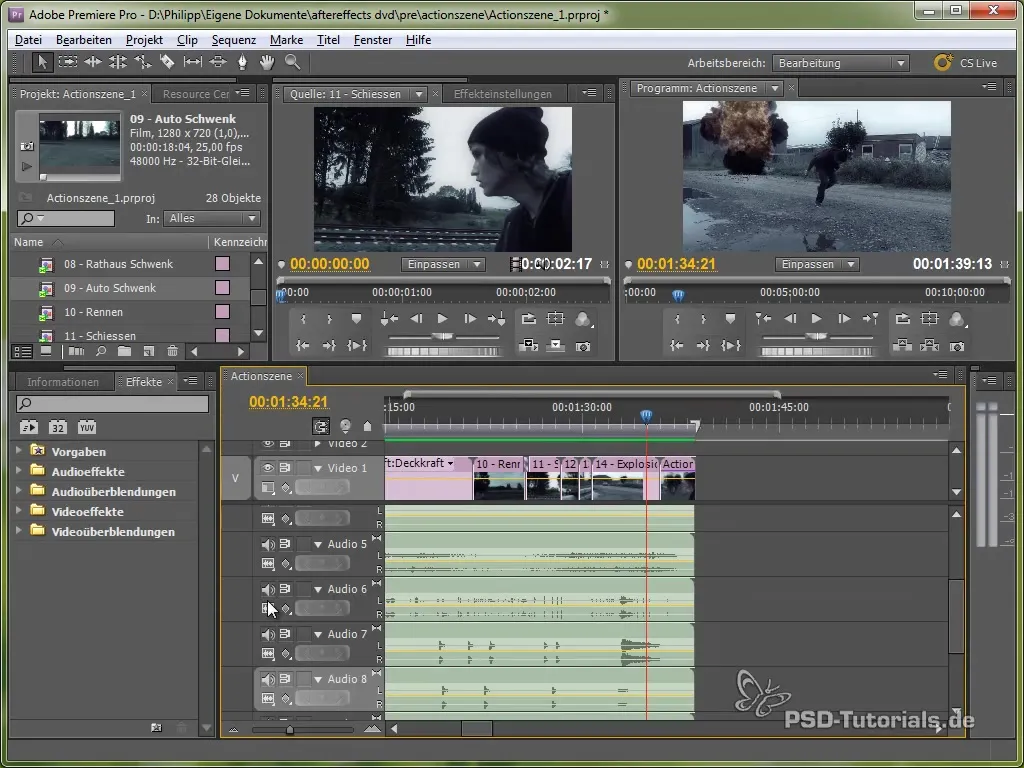
Riepilogo – Rotoscoping ed effetti esplosivi in scene d'azione
Ora hai appreso tutti i passi necessari per integrare effetti esplosivi realistici nelle tue scene d'azione. Dalla selezione dei materiali giusti al rotoscoping e al ritocco finale, abbiamo coperto l'intero processo. Con questi strumenti e tecniche, sei pronto a creare effetti visivi impressionanti.
Domande frequenti
Quanto tempo richiede il rotoscoping?Il rotoscoping può richiedere diverse ore a seconda della complessità.
Quale software è necessario per questi effetti?Per questa guida è necessario Adobe After Effects.
Perché gli effetti esplosivi di alta qualità sono importanti?Gli effetti di alta qualità aumentano la credibilità e il realismo della tua scena.


